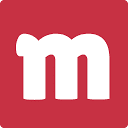本教程将详细介绍如何在python中使用内置的tkinter库实现非阻塞式的键盘输入检测,尤其适用于需要捕获方向键等特定按键的场景。文章将通过示例代码演示如何绑定键盘事件,并在不依赖任何第三方库的情况下,以事件驱动的方式响应用户按键,确保程序的流畅运行,满足如作业要求中禁止外部库的限制。
1. 理解非阻塞键盘输入的需求
在Python编程中,尤其是在开发交互式应用或游戏时,经常需要检测用户的键盘输入。传统的方法如 input() 函数会阻塞程序的执行,直到用户输入并按下回车。然而,许多场景要求程序在等待用户输入的同时,能够继续执行其他任务(例如更新屏幕、处理动画等),这就是“非阻塞式”输入检测的意义。此外,在某些特定学习或项目环境中,可能被明确禁止使用 keyboard 等第三方库。在这种情况下,Python标准库中的Tkinter成为了一个理想的解决方案,它不仅提供了GUI功能,还内置了强大的事件处理机制。
2. Tkinter事件处理机制
Tkinter是Python的标准GUI库,它采用事件驱动编程模型。这意味着程序不会主动轮询事件,而是等待特定的事件发生,然后执行预先绑定好的回调函数。对于键盘输入,Tkinter能够捕获各种按键事件,并将其传递给相应的处理函数。
核心机制包括:
- 根窗口 (Root Window): Tkinter应用程序的主窗口,所有事件都可以在其上进行绑定。
-
事件类型 (Event Type): 描述发生的具体事件,例如
表示任意按键被按下。 - 事件绑定 (Event Binding): 使用 widget.bind(event_type, callback_function) 方法将特定事件与一个Python函数关联起来。
- 回调函数 (Callback Function): 当绑定的事件发生时,Tkinter会自动调用此函数,并传递一个 Event 对象作为参数,其中包含了事件的详细信息。
3. 实现非阻塞键盘输入检测
以下是使用Tkinter实现非阻塞式键盘输入检测的详细步骤和示例代码。我们将以检测方向键为例。
立即学习“Python免费学习笔记(深入)”;
3.1 示例代码
import tkinter as tk
# 定义一个回调函数,当键盘按键事件发生时被调用
def on_key_press(event):
"""
处理键盘按键事件的回调函数。
根据event对象的keysym属性判断按下的具体按键。
"""
# 打印按下的键的符号,方便调试
print(f"按下了键: {event.keysym}")
# 检查是否按下了“向上”方向键
if event.keysym == 'Up':
print("检测到向上方向键!")
# 在此处添加需要执行的逻辑,例如移动游戏角色等
elif event.keysym == 'Down':
print("检测到向下方向键!")
elif event.keysym == 'Left':
print("检测到向左方向键!")
elif event.keysym == 'Right':
print("检测到向右方向键!")
# 可以继续添加其他按键的检测,例如普通字符键
elif event.keysym == 'a':
print("检测到 'a' 键!")
# 创建Tkinter应用程序的主窗口实例
root = tk.Tk()
root.title("键盘输入检测示例")
root.geometry("300x200") # 设置窗口大小,使其可见
# 将事件绑定到on_key_press函数
# 当任何键被按下时,on_key_press函数都会被调用
root.bind("", on_key_press)
# 进入Tkinter的主事件循环
# 这会使窗口保持打开状态,并持续监听事件
root.mainloop() 3.2 代码解析
- import tkinter as tk: 导入Tkinter库,并通常将其别名为 tk。
- def on_key_press(event):: 这是一个自定义函数,它将被Tkinter作为回调函数调用。当键盘事件发生时,Tkinter会自动向此函数传递一个 event 对象。
- event.keysym: event 对象的一个重要属性,它包含了按下的键的符号名称。例如,方向键的符号是 'Up', 'Down', 'Left', 'Right';普通字母键是其小写字母(如 'a');回车键是 'Return';空格键是 'space' 等。
- root = tk.Tk(): 创建Tkinter应用程序的根窗口。这是所有GUI元素和事件的基础。
- root.title(...) / root.geometry(...): 设置窗口的标题和初始大小,使窗口在屏幕上可见并更友好。
-
root.bind("
", on_key_press) : 这是实现键盘检测的核心。它告诉Tkinter:当 root 窗口接收到任何事件时,请调用 on_key_press 函数。 - root.mainloop(): 启动Tkinter的事件循环。这个循环会持续运行,监听所有注册的事件(包括键盘事件),并调度相应的回调函数。只要 mainloop() 运行,程序就不会阻塞,而是等待事件发生。
4. 注意事项与应用场景
- 非阻塞性优势: root.mainloop() 会在后台运行,程序的主线程不会因为等待键盘输入而暂停。这意味着你可以在 on_key_press 函数中执行一些操作,同时主程序可以继续更新GUI或其他后台任务。
- 特定按键检测: 通过检查 event.keysym 的值,你可以精确地识别任何按下的键,无论是字母、数字、符号还是功能键(如Shift, Ctrl, Alt)和方向键。
- 焦点问题: 只有当Tkinter窗口获得焦点时,它才能捕获键盘事件。如果你的程序有多个窗口或组件,可能需要管理哪个组件拥有焦点。
- 跨平台兼容性: Tkinter作为Python的标准库,在不同的操作系统(Windows, macOS, Linux)上都具有良好的兼容性。
- 适用场景: 这种方法非常适合需要简单GUI界面、交互式控制(如小型游戏、模拟器控制)且不允许使用第三方库的Python项目。对于纯命令行应用,此方法不适用,因为Tkinter需要一个图形界面来捕获事件。
5. 总结
通过利用Python内置的Tkinter库,我们可以有效地实现非阻塞式的键盘输入检测,而无需依赖任何外部库。其事件驱动模型确保了程序的响应性和流畅性,特别适用于需要实时响应用户按键的GUI应用。掌握Tkinter的事件绑定机制,是构建交互式Python应用的重要一步。这份教程提供的示例代码和详细解析,希望能帮助你轻松应对此类编程挑战。